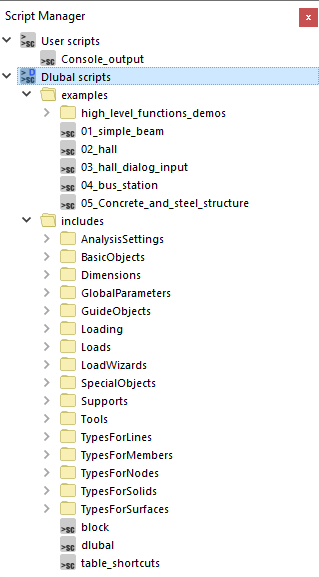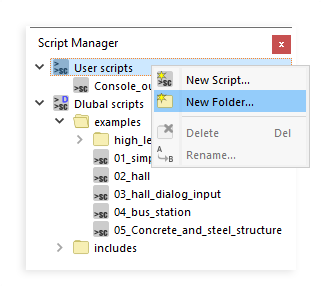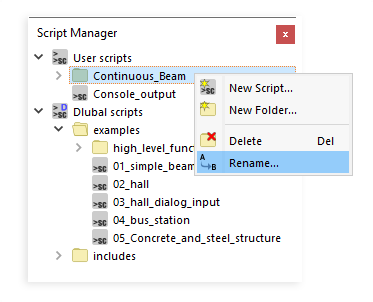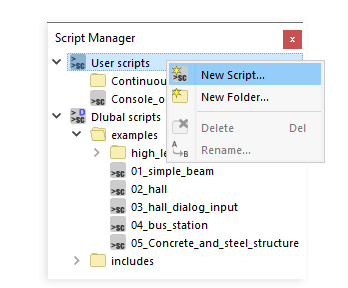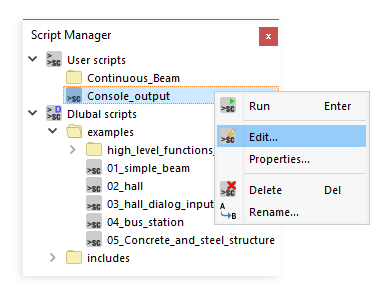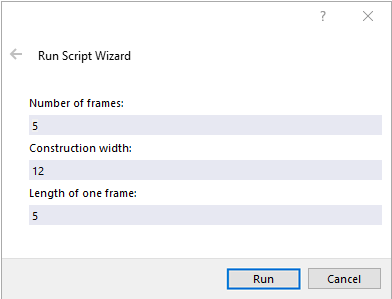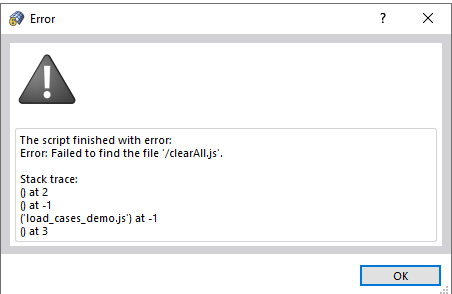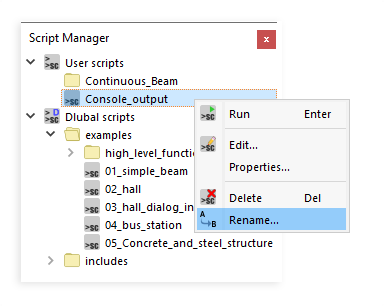Menedżer skryptów pomaga w organizacji folderów i plików skryptów. Menedżera skryptów można otworzyć za pomocą opcji menu 'Widok' lub przycisku
![]() na pasku narzędzi.
na pasku narzędzi.
Kategoria 'Skrypty Dlubal' zawiera przykłady plików skryptów, które zostały utworzone podczas instalacji. Znajduje się tam również biblioteka funkcji w folderze 'include', do której można uzyskać dostęp w pliku skryptu za pomocą polecenia 'include ()'.
Utwórz nowy folder
Kliknij prawym przyciskiem myszy kategorię, w której chcesz zarządzać nowym folderem. W menu kontekstowym należy wybrać wpis ' Nowy folder '.
Następnie można określić nazwę folderu w oknie dialogowym 'Nowy folder skryptów'.
Zmień nazwę folderu
Aby zmienić nazwę folderu, należy kliknąć wpis prawym przyciskiem myszy. W menu kontekstowym należy wybrać wpis ' Zmień nazwę '.
Następnie można zmienić nazwę w oknie dialogowym ' Zmień nazwę folderu '.
Usuń folder
Kliknij prawym przyciskiem myszy folder, który chcesz usunąć. Następnie w menu kontekstowym należy wybrać wpis 'Usuń' (patrz image image032809 Zmień nazwę folderu ).
Utwórz nowy skrypt
Kliknij prawym przyciskiem myszy folder, w którym chcesz zapisać skrypt. Następnie w menu kontekstowym należy wybrać pozycję 'Nowy skrypt'.
Następnie można określić nazwę skryptu w oknie dialogowym 'Nowy skrypt'.
Edytuj skrypt
Do pisania i edycji skryptów można użyć dowolnego edytora tekstu. Istnieje wiele darmowych edytorów tekstu, w których kod można wyróżnić kolorem.
Kliknąć prawym przyciskiem myszy skrypt, który ma zostać poddany edycji. Następnie należy wybrać w menu kontekstowym wpis 'Edytować'.
Utwórz maskę wprowadzania
Do wprowadzania parametrów można utworzyć maskę wprowadzania. W tym celu należy wybrać wpis 'Właściwości' w menu kontekstowym skryptu (patrz image image032812 Edytuj skrypt ). Jeżeli maska wprowadzania została już utworzona, otwiera się ta maska wprowadzania.
Maska wprowadzania jest generowana jako plik XML. Znajduje się on w tym samym katalogu i ma taką samą nazwę jak plik skryptu. Strukturę takiego pliku XML przedstawia rysunek image032813 Skrypt XML maski wprowadzania . Ponieważ nazwa-argumentu jest nazwą zmiennej, jako wartość-domyślna i jako nazwa-etykiety należy określić oznaczenie, które jest wyświetlane w masce wprowadzania. Obraz image032815 maska wprowadzania 'asystent skryptu' przedstawia maskę wprowadzania wygenerowaną z pliku XML.
Wykonaj skrypt
Aby uruchomić skrypt, należy kliknąć dwukrotnie wpis lub wybrać polecenie 'Wykonaj' z menu kontekstowego skryptu (patrz image image032812 Edytuj skrypt ). W przypadku błędu pojawia się odpowiedni komunikat.